Slack은 주로 텍스트 기반 커뮤니케이션 플랫폼으로 설계되었으며, 사용자는 적절한 경우 메시지를 게시하고 메시지에 현물로 응답합니다. 종종 대화에서 회신에는 추가 요청 세부 정보를 제공하거나 추가 질문을 하는 등 전체 응답이 포함됩니다. 그러나 때때로 응답은 상세하지 않아도 되며 단순히 승인만 하면 됩니다.
면대면 대화에서 손과 머리를 사용하여 목록에 있다는 작은 제스처를 할 수 있으며 해당 내용에 동의 또는 동의하지 않음을 나타낼 수 있습니다. 대부분의 텍스트 기반 커뮤니케이션 채널에는 이러한 종류의 상호 작용이 없습니다. Slack은 메시지 반응을 통해 이러한 빠른 상호 작용 및 응답 버전을 제공합니다.
메시지 반응을 사용하면 이모티콘을 사용하여 단일 메시지에 응답할 수 있습니다. 이모티콘 선택기를 통해 이모티콘에 반응하도록 선택하거나 세 가지 "원 클릭 반응" 중 하나를 사용할 수 있습니다. 이러한 원 클릭 반응은 기본적으로 각 작업 공간 및 사용자 계정에 대해 ":white_tick:", ":eyes:" 및 ":raised_hands:" "완료", "한 번 살펴보는 중..." 및 "잘 했어"를 나타내는 이모티콘 각기.
각 사용자는 기본 설정을 통해 자신의 원 클릭 반응 세트를 변경할 수 있지만 관리 권한이 있는 구성원은 작업 영역 기본 원 클릭 반응을 변경할 수도 있습니다. 작업 영역 기본 원 클릭 반응이 변경되면 자신의 원 클릭 반응을 사용자 지정하지 않은 모든 사용자가 새 작업 영역 기본값으로 전환됩니다.
작업 영역 원 클릭 반응을 변경하려면 작업 영역 사용자 지정 설정으로 이동해야 합니다. 그렇게 하려면 먼저 오른쪽 상단 모서리에 있는 작업 공간 이름을 클릭해야 합니다. 그런 다음 드롭다운 메뉴에서 "설정 및 관리"를 선택한 다음 "사용자 지정
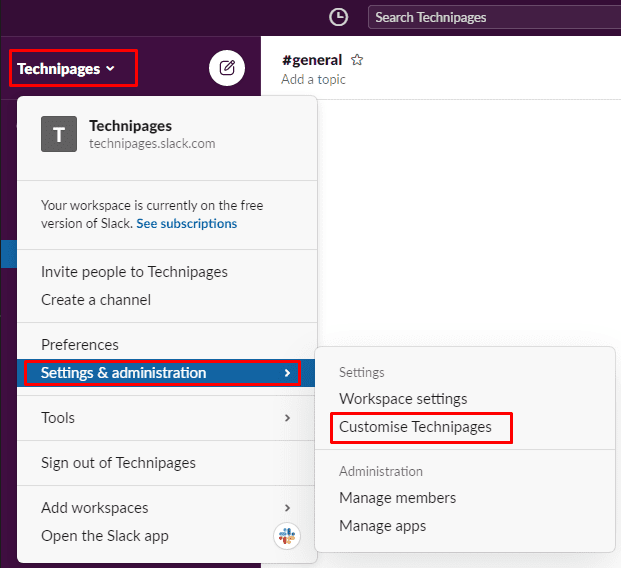
작업 공간 사용자 정의 설정의 기본 "이모티콘" 탭에서 "원 클릭 반응" 헤더 아래에 있는 세 가지 이모티콘을 각각 클릭하여 이모티콘 선택기를 통해 사용된 이모티콘을 구성합니다. 각 변경 사항은 자동으로 즉시 적용되므로 구성에 만족하면 탭을 닫고 새로운 원클릭 반응으로 Slack을 계속 사용할 수 있습니다.
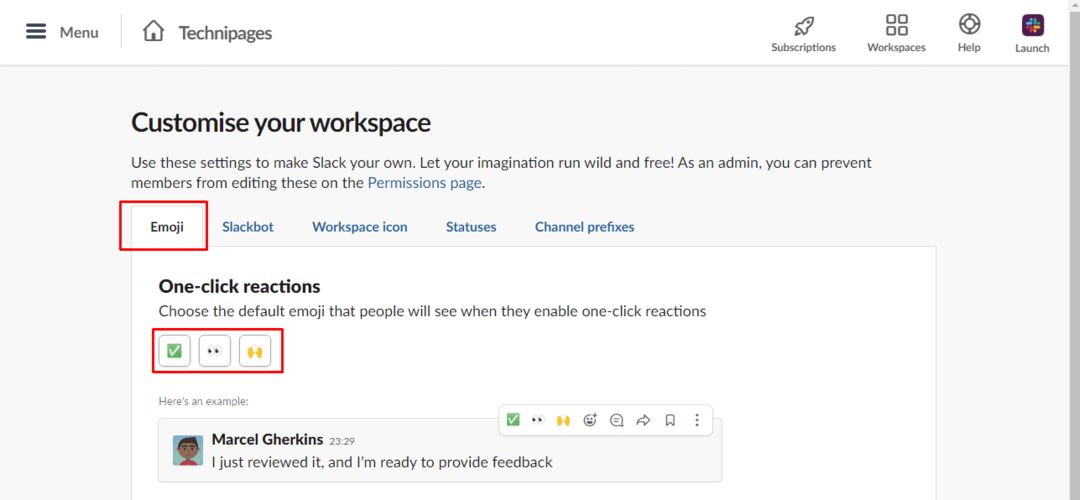
원 클릭 반응을 통해 승인 통과만 필요한 메시지에 빠르고 쉽게 응답하여 잠재적으로 초과 메시지를 최소화할 수 있습니다. 이 가이드의 단계에 따라 작업 공간에 대한 기본 원클릭 반응을 구성할 수 있습니다.